Eğer daha önce şifrenizi aramak gerekirseWindows 7'deki WiFi ağınız, yapmanız gereken tek şey sistem tepsisindeki WiFi simgesine tıklamak ve açılan menüden, özelliklerine ulaşmak için şifreyi görüntülemek istediğiniz ağa sağ tıklayın. Özellikler penceresinde, WiFi şifresini kontrol edebileceğiniz bir Güvenlik sekmesi vardı. Windows 10'a gelin ve bu seçenek, kaybolmamasına rağmen, erişimi çok zorlaştı. Windows 10'da bilinen WiFi ağlarının şifresini nasıl görüntüleyebileceğinizi burada bulabilirsiniz.
Sistem tepsisindeki WiFi simgesine tıklarsanızWindows 10'da, tüm kullanılabilir ağları (bilinen ve bilinmeyen) listeleyen bir panel açılır. Yalnızca bağlanmak için bir ağ seçebilirsiniz ancak ağ özelliklerini görüntülemeyebilirsiniz. Ağ özellikleri, şifrenin saklandığı ve görüntülenebileceği yerdir.

Şu anda bağlı olduğunuz WiFi ağının özellikler penceresine ulaşmak için, sistem tepsisindeki WiFi simgesini sağ tıklayın ve ‘Ağ ve Paylaşım Merkezini Aç’ seçeneğini seçin.

Bu, şebekedeki Şebeke ayarlarını açacaktır.Denetim Masası masaüstü uygulaması. Burada, Ayarlar uygulamasındaki Ağ ve İnternet ayarları grubunun, en azından söylenecek bir serseri olan WiFi şifrelerini görüntülemenize izin vermediğini belirtmekte fayda var. Seçenek Ayarlar uygulamasında mevcut olsaydı, bunu yapmak çok daha kolay olabilirdi.
Denetim Masası masaüstü uygulamasında, bağlı olduğunuz ağı tıklayın. Bağlantılar alanının yanında bir bağlantı olarak görünmelidir (aşağıdaki ekran görüntüsüne bakın).
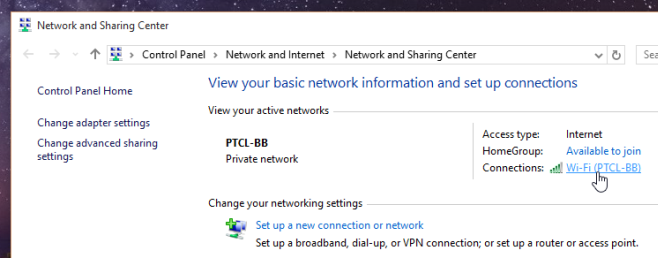
Ağa tıklamak bir Durum penceresi açacaktırbu ağ için. Bağlantı bölümünün altında, kablosuz ağ özelliklerine ulaşmak için Kablosuz Özellikleri düğmesini tıklayın. Şifreyi görüntülemek için Güvenlik simgesine gidin ve "Karakterleri göster" i tıklayın.
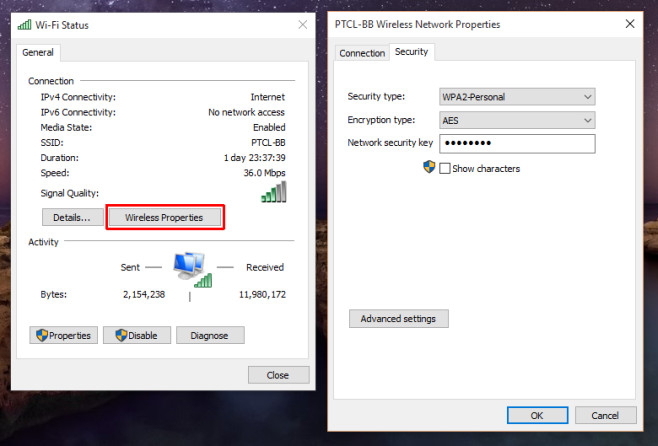













Yorumlar